Печатење етикети
Печатење Етикети
Во споредба со извештаи од типот на табела, другите извештаи (како што се извештаите за печатење етикети) можат да имаат податоците распоредени едно поле под друго. Да погледнеме пример за овој вид извештај кој прикажува податоци за риби, како во претходниот пример. Податоците од извештајот се презентираат како етикета и имаат следната структура:
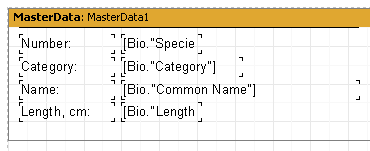
Кога ќе се прегледа, ќе видиме следен излез:
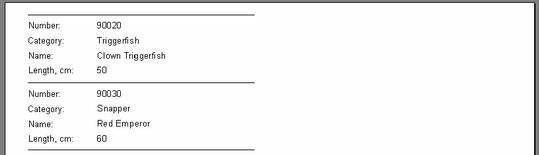
Забележете дека има многу празно место на десната страна од страницата. За да се искористи целата страница, бројот на колони во кои се прикажуваат податоците може да се постави во поставките на страницата на извештајот. За да го направите ова, или двојно кликнете на белото место на страницата за дизајн или користете “Фајл>Поставки на страница...” во менито.
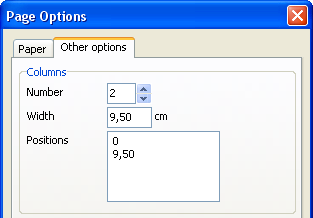
Бројот на колони, ширината и позициите се поставуваат на табот "Други опции" во дијалогот. Во нашиот пример само Бројот треба да се постави на 2, бидејќи FastReport автоматски ги прилагодува другите опции. Рамката на колоната се прикажува во дизајнерот како тенка вертикална линија:
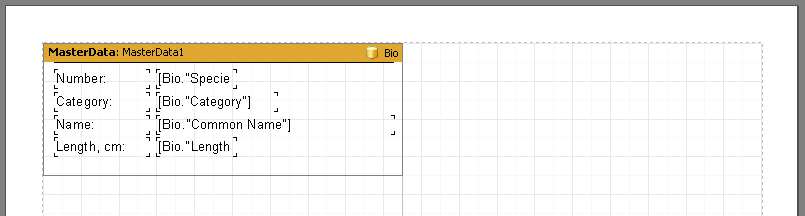
Извештајот сега се создава на следниот начин. FastReport го повторува бендот “Податоци од прво ниво” додека има бело место на дното на страницата. Потоа, се создава нова колона на истата страница и бендовите со податоци продолжуваат да се повторуваат од врвот на новата колона: ова се разликува од едноставните извештаи, каде што се создава нова страница наместо нова колона. Кога втората колона е исполнета, тогаш се создава трета колона, и така натаму - нашиот пример има само две колони. Кога сите колони ќе бидат исполнети, тогаш FastReport создава нова страница и продолжува да прикажува податоци почнувајќи повторно од првата колона.
Нашиот извештај со две колони треба да изгледа вака:
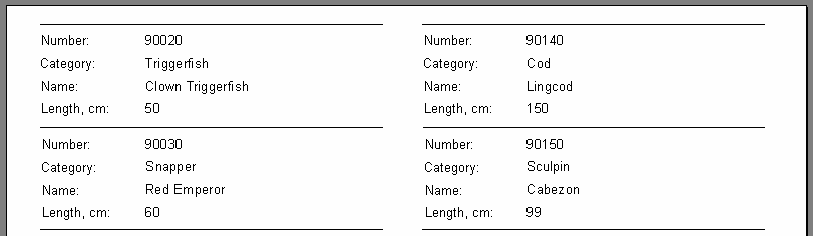
Својството “Колони”, достапно во инспекторот на објекти за сите бендови со податоци, е друг начин за поставување на бројот на колони. Ако ова својство се промени од нула, бројот на колони се поставува само за избраниот бенд со податоци и не за целата страница (како во претходниот пример). Ефектот е да се прикажат податоците прво од 'лево-на-десно, потоа од горе-надолу', во споредба со 'од горе-надолу, потоа од лево-на-десно' излезот прикажан погоре.
Деактивирајте ги колоните во дијалогот Поставки на страница (поставете Број на колони на 1) и внесете 2 во својството “Колони” на бендот со податоци. Забележете дека својството “Ширина на колона” исто така мора да се промени од подразбираното нула за да се спречи колона 2 да се преклопува со колона 1; опционално, својството “Раздалеченост на колони” исто така може да се промени. FastReport потоа ги прикажува рамките на колоните како точкести линии:
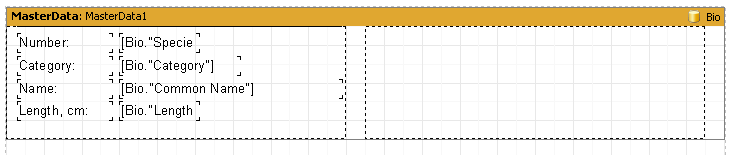
Овој дизајн прикажува податоци во редослед 'лево-на-десно, потоа од горе-надолу'.